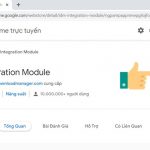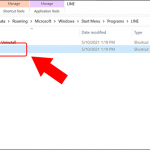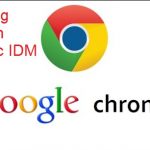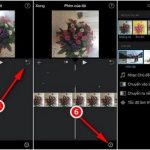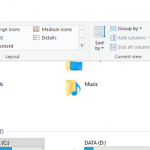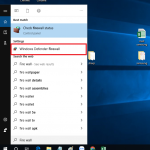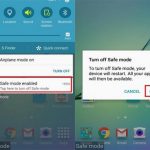Bạn tìm được một bài văn trên mạng muốn copy về máy tính để tham khảo nhưng không thể nào copy được nội dung hay hình ảnh của bài văn đó. Làm sao có thể copy nội dung trên web không cho copy? Sau đây, điện máy Sharp Việt Nam sẽ hướng dẫn các bạn cách copy trang web không cho copy trên tất cả các trình duyệt chi tiết trong bài viết dưới đây
Nội dung bài viết
Hướng dẫn cách copy trang web không cho copy trên Chrome, Cốc Cốc đơn giản
1. Sử dụng tính năng in
Đầu tiên, bạn chỉ cần mở trang web muốn copy rồi nhấn Ctrl + P hoặc dấu 3 chấm dọc ở góc trên bên phải và chọn Print. Trình duyệt sẽ cho phép xem trước trang web muốn in, lúc này bạn copy nội dung cần sao chép trong bảng in rồi dán vào chỗ cần là xong.
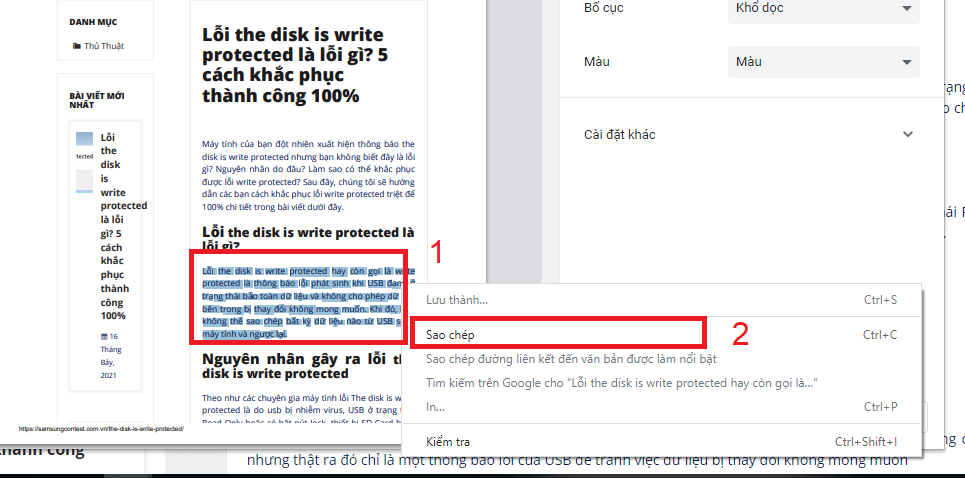
Lưu ý: Cách này chỉ áp dụng được trên trình duyệt Chrome hoặc Cốc Cốc, còn trên Firefox Internet Explorer áp dụng không sao chép được.
Tham khảo thêm:
- Cách đặt mật khẩu cho Folder trên máy tính đơn giản chỉ 3 phút
- 5 bước khắc phục không xem được Youtube cực kỳ đơn giản từ A – Z
- Bật mí 3 cách xoay chữ trong Word 2010, 2019, 2016, 2007, 2003 từ A – Z
2. Tắt tính năng hỗ trợ Javascript trên trình duyệt
Sử dụng tính năng JavaScript của trình duyệt giúp bạn biết cách copy trang web không cho copy theo các bước sau:
Bước 1: Đầu tiên, bạn mở trình duyệt Google Chrome rồi nhấp vào dấu ⋮ ở góc bên trên bên phải và nhấn chọn Cài đặt
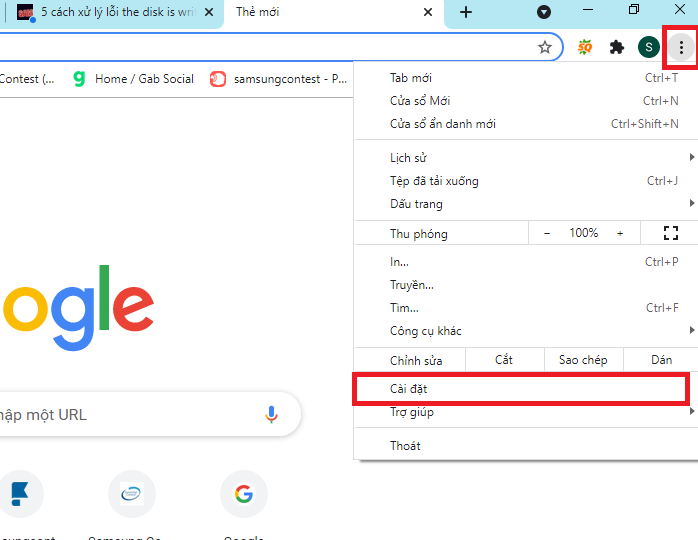
Bước 2: Trong giao diện cài đặt, bạn chọn Quyền riêng tư và bảo mật rồi chọn tiếp mục Cài đặt trang web. Sau đó nhấn chọn JavaScript

Bước 3: Trong mục JavaScript các bạn gạt điều khiển ở bên phải để nó biến thành màu xám, chặn không cho các trang web chạy JavaScript là xong.
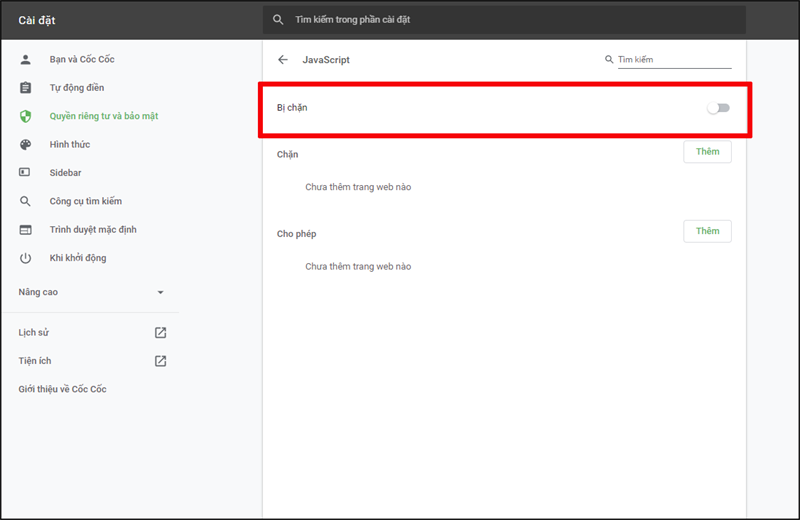
Lưu ý: Trên các bản Chrome cũ hơn, bạn sẽ không thấy gạt điều khiển, thay vào đó là tùy chọn Không cho phép bất kỳ trang web nào chạy JavaScript, bạn hãy chọn tùy chọn này và ấn hoàn tất.
Javascript là một phần không thể thiếu trên trình duyệt web. Việc tắt tính năng này thì website của bạn sẽ không hiển thị được nhiều nội dung. Vì thế hãy bật lại Javascript sau khi bạn thao tác sao chép nội dung để trình duyệt hoạt động lại bình thường nhé.
3. Sử dụng add-on All Copy
Bước 1: Tải và cài đặt Enable Copy trên trình duyệt Chrome hoặc Cốc Cốc.
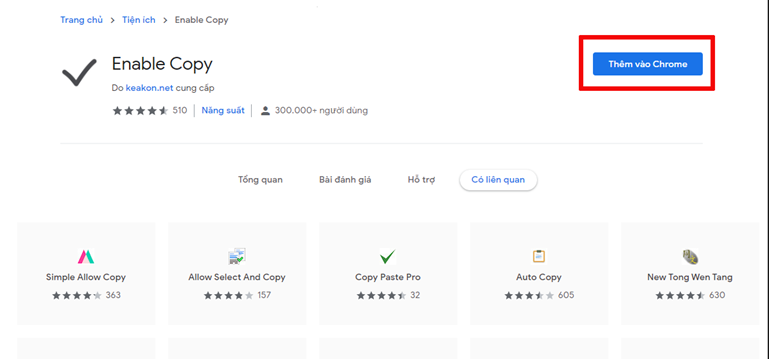
Bước 2: Truy cập vào website không cho phép sao chép nội dung. Nếu biểu tượng của add-on chưa chuyển sang màu đen, bạn click chuột vào biểu tượng của Enable Copy trên trình duyệt
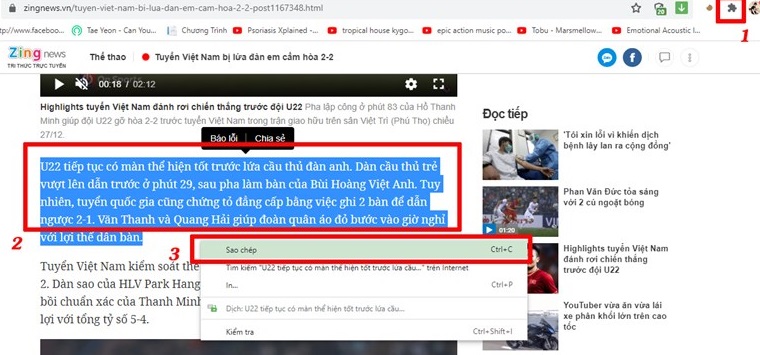
Bước 3: Cuối cùng bạn có thể bôi đen hoặc Ctrl + C đoạn cần copy rồi dán vào chỗ cần dán là xong
Cách copy trang web không cho copy trên Mozilla Firefox nhanh chóng
1. Tắt tính năng hỗ trợ JavaScript
Bước 1: Đầu tiên, bạn mở trình duyệt Mozilla Firefox và nhập about:config vào thanh địa chỉ của Firefox. Sau đó xuất hiện một cảnh báo các bạn nhấn vào Tôi sẽ cẩn thận. Tôi hứa.
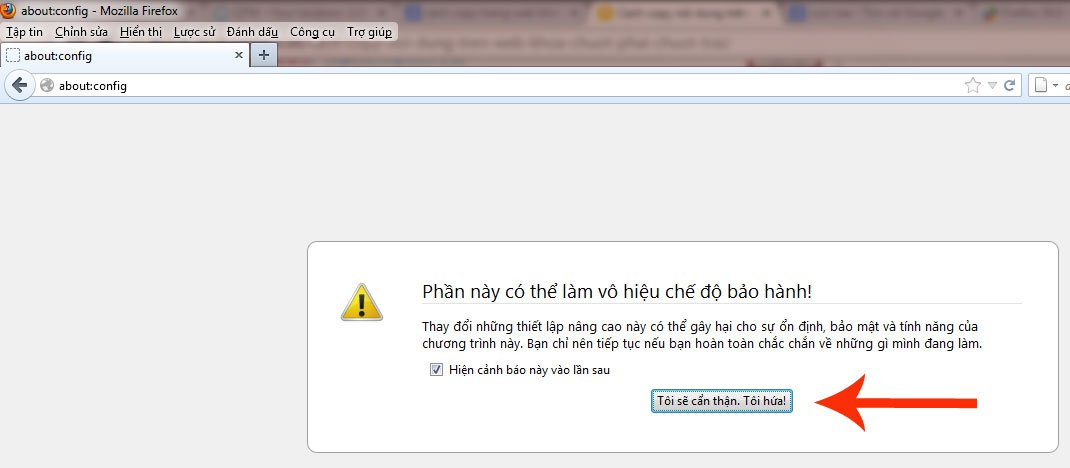
Bước 2: Trong ô tìm kiếm, các bạn nhập javascript.enabled

Bước 3: Ở cột giá trị sẽ mặc định là True (bật JavaScript), bạn click chuột phải vào javascript.enabled, rồi chọn Bật/tắt để vô hiệu hóa JavaScript.
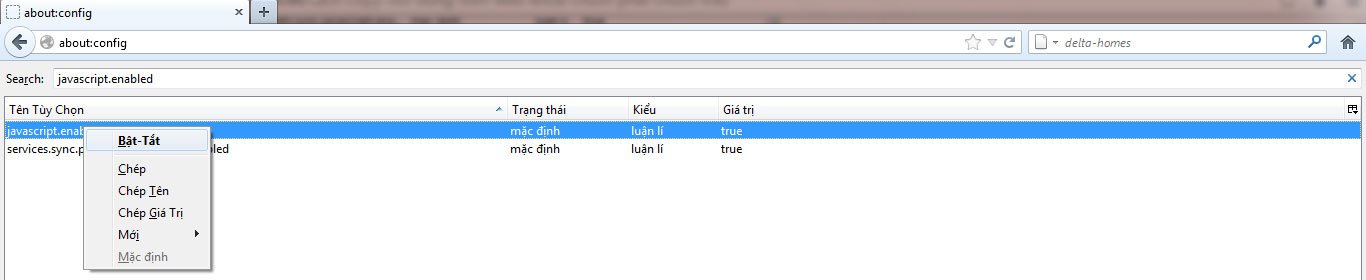
Lưu ý: Tương tự như trình duyệt Google Chrome hoặc Cốc Cốc Javascript là một phần không thể thiếu trên trình duyệt web. Việc tắt tính năng này thì website của bạn sẽ không hiển thị được nhiều nội dung. Vì thế hãy bật lại Javascript sau khi bạn thao tác sao chép nội dung để trình duyệt hoạt động lại bình thường nhé.
2. Tải trang web cần copy nội dung
Bước 1: Đầu tiên, bạn truy cập website bạn muốn sao chép rồi nhấn Ctrl+S hoặc nhấn chuột phải chọn Save as.
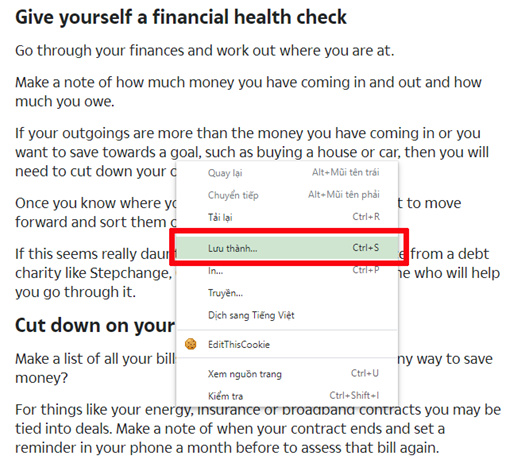
Bước 2: Điều chỉnh nội dung tên file nhưng vẫn giữ nguyên định dạng của nó là .html rồi nhấn nút Save lưu thông tin.
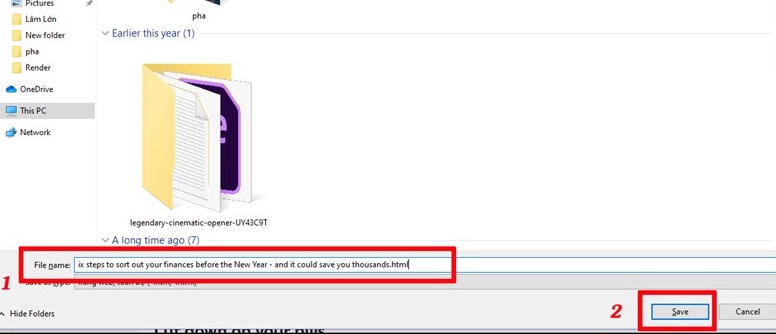
Bước 3: Bạn nhấn chuột phải vào file vừa lưu rồi chọn Open with để chọn trình duyệt bạn sử dụng.
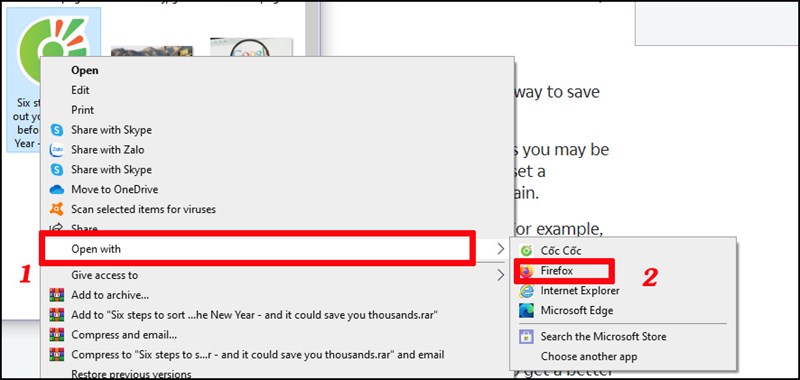
Bước 4: Bạn chỉ việc copy nội dung muốn sao chép.
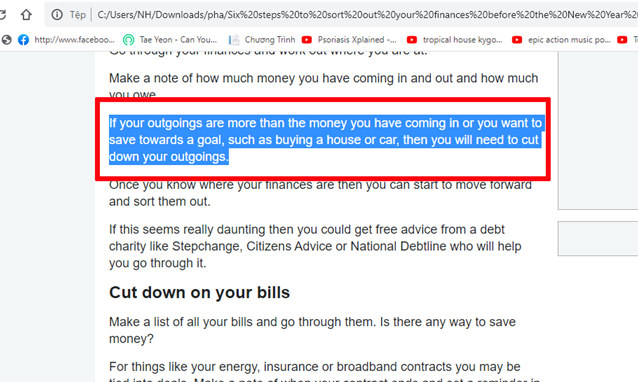
3. Copy nội dung từ trang web không cho copy bằng nguồn trang web
Bước 1: Bạn vào trang web muốn copy rồi nhấn Ctrl+U hoặc nhấp chuột phải chọn View Page Source.
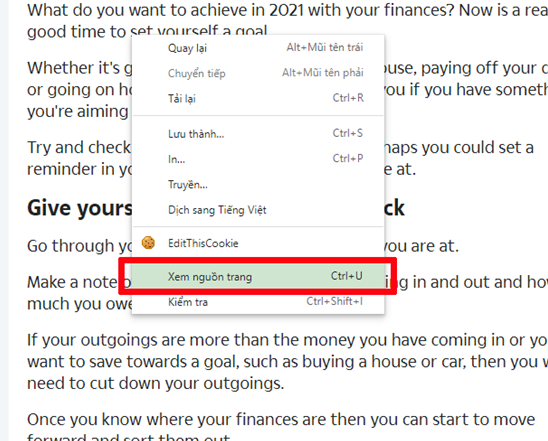
Bước 2: Xuất hiện một giao diện mã nguồn của trang web, bạn chỉ việc chọn nội dung muốn sao chép rồi nhấn Sao chép hoặc Ctrl + C
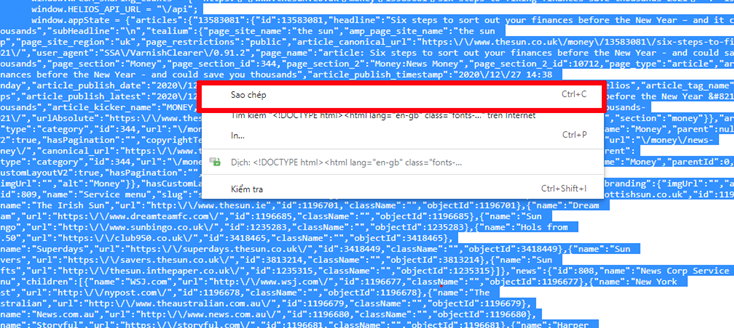
Bước 3: Bạn vào Windows để mở ứng dụng Notepad trên máy tính
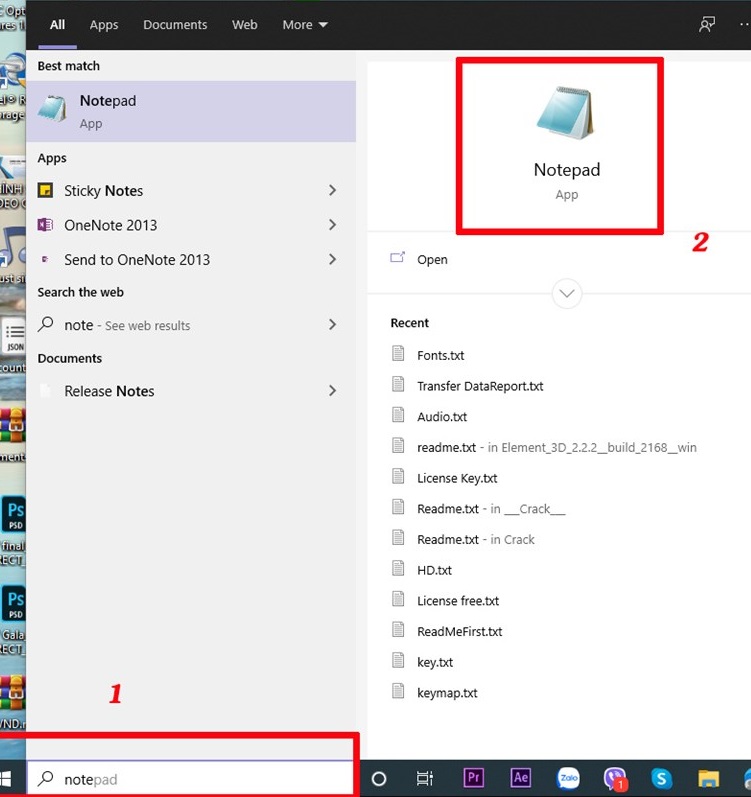
Bước 4: Dán nội dung bạn đã sao chép vào Notepad rồi vào mục File chọn Save As
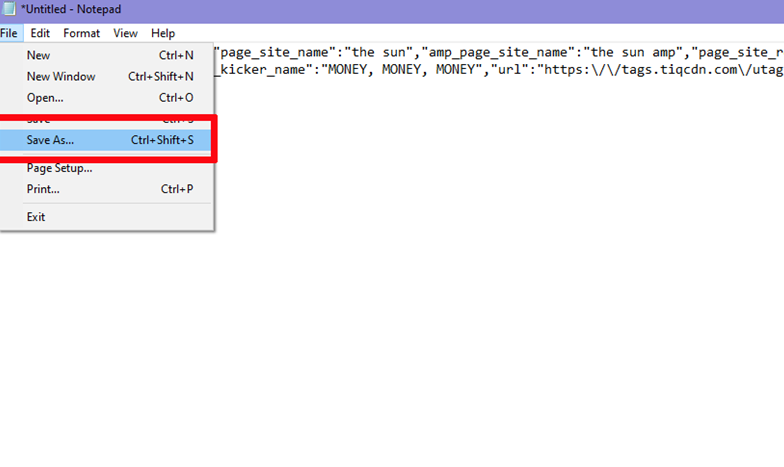
Bước 5: Bạn điều chỉnh file như File Name: Bạn điền tên file tùy ý và chọn định dạng của nó là “.html”; Save as type: Chọn All File (*.*); Encoding: Để không xảy ra tình trạng lỗi Font chữ, bạn chọn UTF-8. Sau đó nhấn nút Save.
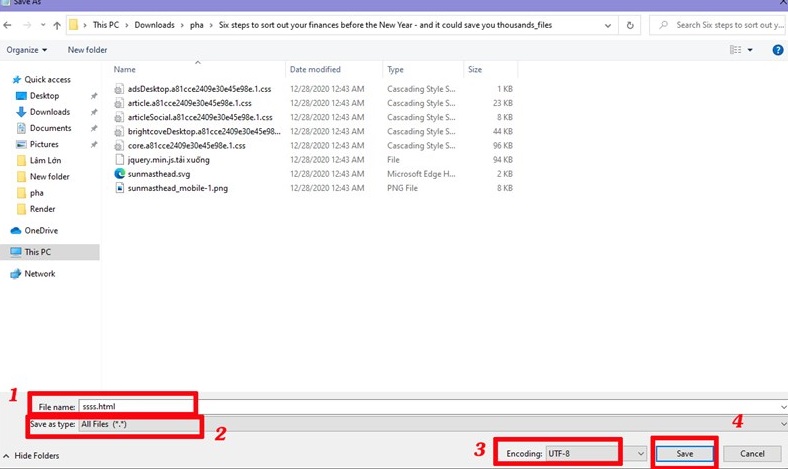
Bước 6: Mở file Notepad mới vừa lưu rồi nhấn chọn Open with để chọn trình duyệt mà bạn muốn mở.
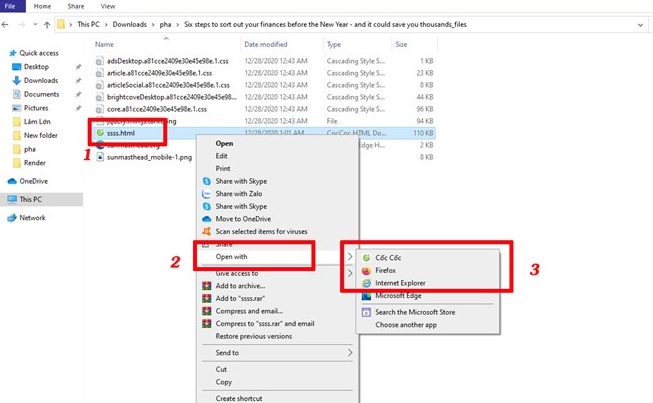
Bước 7: Khi nội dung trang web hiển thị, bạn chỉ cần sao chép nội dung muốn copy.
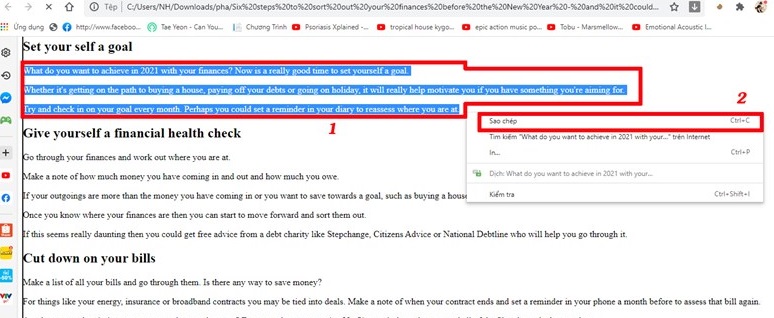
Bên trên chính là toàn bộ các cách copy trang web không cho copy mà chúng tôi đã trình bày chi tiết có thể giúp các bạn copy được nội dung mình cần một cách dễ dàng và nhanh chóng nhé.